- Kohl's ist derzeit die größte Kaufhauskette in den Vereinigten Staaten.
- Trotzdem fällt es einigen Usern gelegentlich schwer, auf die Website von Kohl zuzugreifen.
- Das Problem scheint sich ziemlich oft von selbst zu lösen, aber manchmal ist es hartnäckiger.
- Sehen Sie sich unseren Leitfaden an und erfahren Sie, was Sie tun können, wenn Sie nicht auf die Kohl-Website zugreifen können.
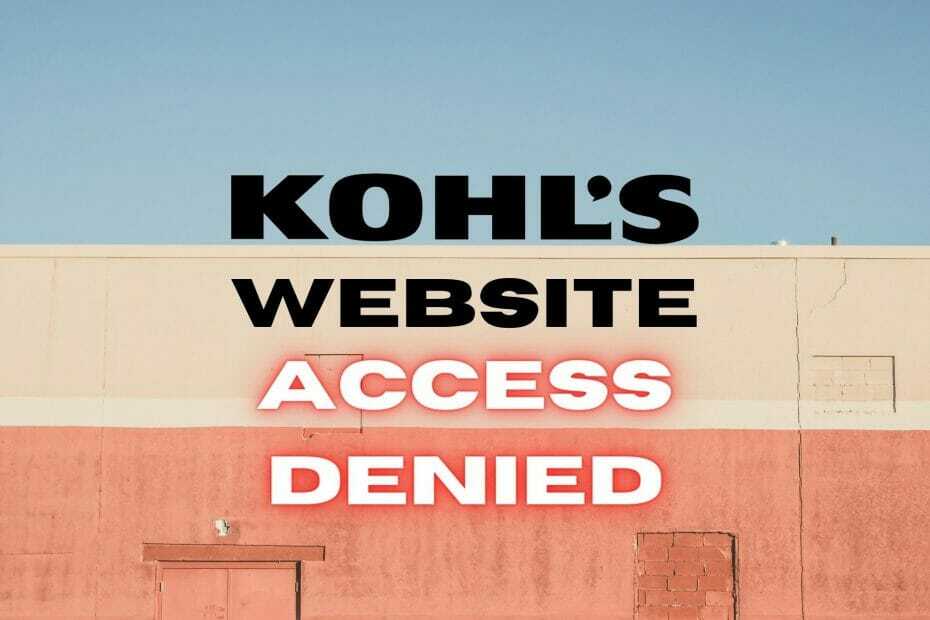
Kohl’s ist eine US-amerikanische Kaufhauskette und seit Februar 2013 die größte in den USA.
Neben der beeindruckenden Anzahl physischer Standorte (bisher 1.158) betreibt Kohl’s auch eine Website für seine Dienstleistungen.
Kunden und Mitarbeiter scheinen jedoch ab und zu ohne triftigen Grund nicht auf die Website von Kohl zugreifen zu können.
Beim Versuch, darauf zuzugreifen, wurde auf der Kohl-Website nur ein Zugriff abgelehnt Fehlermeldung.
Obwohl wir nicht ganz sicher sind, was die gelegentliche Ablehnung der Kohl-Website verursacht, kennen wir einige Tricks, um dieses Problem zu umgehen.
Die 5 besten VPNs, die wir empfehlen
 |
59% Rabatt für Zweijahrespläne verfügbar |  Angebot prüfen! Angebot prüfen! |
 |
79% Rabatt + 2 kostenlose Monate |
 Angebot prüfen! Angebot prüfen! |
 |
85 % Rabatt! Nur 1,99$ pro Monat für 15 Monate Plan |
 Angebot prüfen! Angebot prüfen! |
 |
83% Rabatt (2,21 $/Monat) + 3 kostenlose Monate |
 Angebot prüfen! Angebot prüfen! |
 |
76% (2.83$) im 2-Jahres-Plan |
 Angebot prüfen! Angebot prüfen! |
Wie kann ich den verweigerten Zugriff von Kohl beheben?
1. Klare Kekse
Manchmal kann es unmöglich sein, auf bestimmte Websites zuzugreifen, wenn Cookies und andere Cache-Daten auf Ihrem Gerät gespeichert werden.
Daher empfehlen wir Ihnen, Cache-Daten und Cookies aus Ihrem Browser zu löschen und zu prüfen, ob Sie immer noch auf den Fehler "Zugriff verweigert" von Kohl stoßen.
Wenn Sie Netzwerkprobleme ausschließen möchten, empfehlen wir, sich über ein anderes Gerät im selben Netzwerk mit Kohls zu verbinden.
Sollten Sie feststellen, dass das zweite Gerät auf Kohls zugreifen kann, ist das Problem eindeutig gerätebedingt.
2. Starten Sie Ihre Geräte neu
Es gibt einen guten Grund, warum Mitarbeiter des technischen Supports Ihnen immer die gleiche Frage zu stellen scheinen, ob Sie versucht haben, Ihr Gerät zurückzusetzen oder nicht.
Das Neustarten Ihres PCs, Routers und Modems wird oft von Anfängern und erfahrenen Benutzern übersehen.
Es wurde unzählige Male bewiesen, dass ein einfacher Neustart eines problematischen Geräts eine Vielzahl von Problemen leicht lösen kann.
Versuchen Sie in diesem Sinne, Ihren PC sowie Ihren Router/Modem zurückzusetzen, wenn Sie feststellen, dass Kohls für andere Geräte in Ihrem Netzwerk nicht zugänglich ist.
3. Überprüfen Sie Ihre Firewall
Es spielt keine Rolle, ob Sie die integrierte Firewall von Windows oder eine Drittanbieterlösung verwenden, eine Firewall kann problematisch sein, wenn sie ohne Grund anfängt, Dinge zu blockieren.
Daher ist es möglicherweise nicht die schlechteste Idee, zu überprüfen, ob Ihre Firewall plötzlich beschlossen hat, Kohls zu blockieren.
Die meisten Benutzer machen sich nicht die Mühe, ihre Firewall-Regeln zu konfigurieren, weshalb sie am Ende nicht auf verschiedene Websites oder Online-Dienste zugreifen können.
Wenn Sie schon dabei sind, können Sie sich auch Ihr Antivirenprogramm ansehen und sicherstellen, dass es Ihren Webbrowser oder Kohls Domain in keiner Weise einschränkt.
4. Überprüfen Sie Ihre Hosts-Datei
Verwenden von Windows’ Gastgeber Datei zu verhindern, dass Ihr Computer auf bestimmte Domänen zugreift, ist keine Seltenheit.
Sie können sogar bestimmte systemweite Werbeblocker finden, die Ihre Gastgeber -Datei, um Ihren PC daran zu hindern, auf Werbe- und Malware-Domains zuzugreifen.
In diesem Sinne sollten Sie überprüfen, ob Kohls auf Ihrem PC nicht durch das. blockiert wurde Gastgeber Datei.
Die hosts-Datei finden Sie an folgendem Ort auf Ihrem PC:
C:\Windows\System32\drivers\etc
Alles, was Sie tun müssen, ist die Gastgeber Datei in einem beliebigen Texteditor und stellen Sie sicher, dass Kohls Domain nirgendwo im Dokument erwähnt wird.
Es ist jedoch erwähnenswert, dass bestimmte Programme die IP-Adressen von Websites verwenden, um sie im Gastgeber Datei anstelle des Domainnamens.
Daher empfehlen wir Ihnen, die Gastgeber Datei (kopieren Sie sie einfach an einen sicheren Ort), bearbeiten Sie dann das Original und löschen Sie alles, was nicht vor a. steht # Symbol.
Sie können den Screenshot unten überprüfen, um zu sehen, wie Ihre Hosts-Datei aussehen sollte, nachdem die zusätzlichen Zeilen entfernt wurden.

Nachdem Sie die Datei bearbeitet haben, speichern Sie sie und versuchen Sie dann erneut, auf Kohls Website zuzugreifen. Wenn die Hosts-Datei das Problem war, sollten Sie jetzt auf die Website zugreifen können.
5. Öffentliches DNS verwenden
Es ist kein Geheimnis, dass Ihr vom ISP zugewiesenes DNS auf bestimmte Weise eingeschränkt werden kann, weshalb wir Ihnen empfehlen, zu einem öffentlichen DNS-Dienst zu wechseln.
Wir haben verwendet Öffentliches DNS von Google und waren vom Ergebnis angenehm überrascht.
Wir zeigen Ihnen, wie Sie den Wechsel vornehmen, aber denken Sie daran, Ihr vom ISP zugewiesenes DNS zu sichern, indem Sie es irgendwo aufschreiben, falls Sie es später benötigen.
Wenn Sie über Auto-DNS verfügen, müssen Sie nichts sichern.
- Klicken Sie mit der rechten Maustaste auf Ihr Start Speisekarte
- Wählen Netzwerkverbindungen
- Drücke den Adapteroptionen ändern Taste
- Klicken Sie mit der rechten Maustaste auf Ihre Standard-Internetverbindung
- Wählen Eigenschaften aus dem Kontextmenü
- Doppelklicken Sie auf das Internetprotokoll Version 4 (TCP/IPv4) Möglichkeit
- Schalten Sie die Verwenden Sie die folgenden DNS-Serveradressen Taste
- Art 8.8.8.8 in dem Bevorzugt Feld und 8.8.4.4 in dem Wechseln einer
- Drücke den OK Taste
Jetzt können Sie entweder Ihren PC neu starten oder Ihr DNS leeren, um veraltete Daten von Ihrem PC zu entfernen. So leeren Sie DNS unter Windows 10:
- CMD mit Administratorrechten starten
- Geben Sie nacheinander die folgenden Befehle ein:
ipconfig /flushdnsipconfig /registerdnsipconfig /releaseipconfig /erneuernnetsh winsock zurücksetzen
- Starten Sie Ihren PC neu
Nach dem Neustart Ihres PCs können Sie überprüfen, ob auf Kohls Website immer noch der Zugriff verweigert wird oder nicht.
6. Verwenden Sie ein VPN

Ein vertrauenswürdiges VPN kann Ihnen helfen, verschiedene Verbindungsprobleme wie das in unserem Handbuch beschriebene zu umgehen.
Ob Kohl beschlossen hat, Ihre gesamte Region am Zugriff auf seine Website zu hindern oder Ihr ISP nicht möchte, dass Sie bei Kohls Schaufensterbummel machen, ein VPN kann sich darum kümmern.
Eines der besten VPNs, die diese unfairen Einschränkungen umgehen können, ist der private Internetzugriff, auch bekannt als PIA.
Ein VPN wie PIA könnte Ihnen nicht nur dabei helfen, wieder auf die Kohl-Website zuzugreifen, sondern es wird auch Ihre Identität geheim halten.

Privater Internetzugang
Sie können von Ihrem Standort aus nicht auf die Kohl-Website zugreifen? Private Internet Access könnte Ihnen dabei helfen.
Fazit
Alles in allem gibt es Möglichkeiten, wie Sie ihm ausweichen können, wenn die Website von Kohl plötzlich den Fehler "Zugriff verweigert" in Ihre Richtung wirft.
Wir empfehlen Ihnen, alle vorgeschlagenen Korrekturen nacheinander auszuprobieren und keine von ihnen zu überspringen.
Wir sind zuversichtlich, dass Sie irgendwann eine Methode finden werden, die die Website von Kohl in kürzester Zeit für Sie entsperrt.
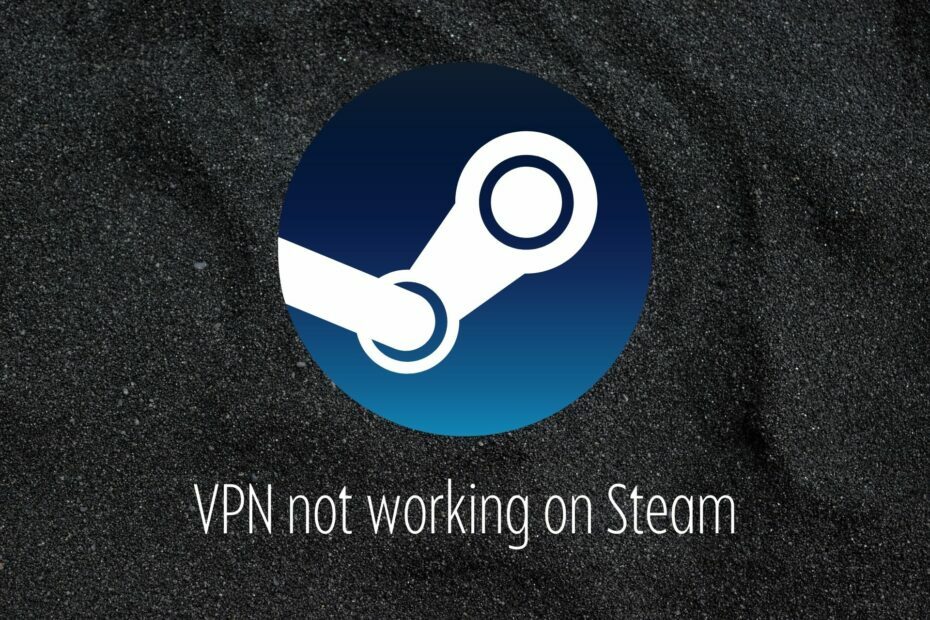
![Fix: Dieser Inhalt kann derzeit nicht ausgewählt werden [PS4]](/f/324d28d09b99f0acef8f0c578ac2c074.jpg?width=300&height=460)
